Melhor plug-in de associação do WordPress para o seu site
Publicados: 2018-11-20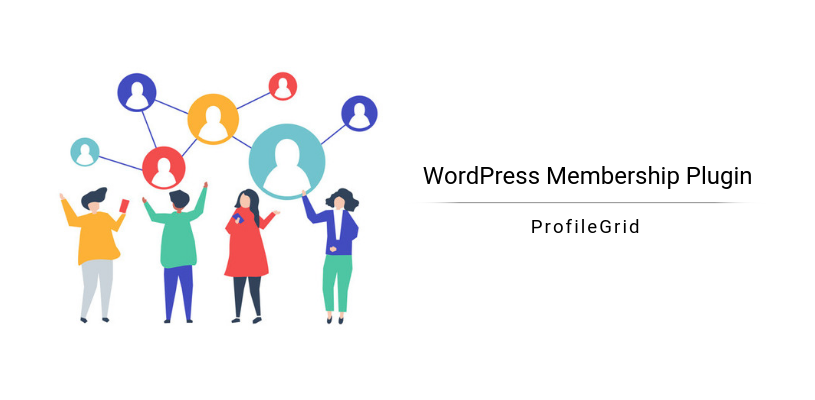
ProfileGrid – O melhor plugin de associação do WordPress
É absolutamente necessário obter o plugin de associação WordPress correto para manter um site de associação bem-sucedido. Desde a criação eficiente de formulários até perfis de usuários dinâmicos, um bom plugin de associação ao WordPress deve cuidar de tudo.
Um site de associação do WordPress abre uma série de potenciais para florescer seu negócio online. No entanto, ser capaz de gerenciá-lo com eficiência é a chave para sustentá-lo e obter uma receita estável. Para fazer isso, você precisa obter o melhor plugin de membros WordPress. E é isso que o Plugin ProfileGrid faz.
Principalmente todas as start-ups ao redor do mundo, que estão ganhando bilhões todos os anos, estão usando a estratégia de associação como sua principal fonte de receita e crescimento.
O plugin WordPress ProfileGrid permite que você faça exatamente a mesma coisa. Este plugin é considerado um dos melhores plugins de associação do WordPress, pois pode criar um site de associação completo do zero.
Desde páginas de perfil impressionantes até a integração de recursos de comércio eletrônico, este plug-in fornece tudo o que você precisa para criar um site de associação profissional. As contas de usuário criadas com ProfileGrid podem interagir umas com as outras, postar blogs e vender produtos de seus perfis frontend.
Juntamente com seus recursos inerentes, como configurações globais, modelos de e-mail, gerenciamento de perfil de usuário , o ProfileGrid vem com dois feitiços mágicos, códigos de acesso e extensões .
Vou começar a discussão de hoje sobre este plugin de membros do WordPress falando primeiro sobre os Shortcodes . Uma vez que eles são os elementos primários do plugin ProfileGrid que faz a maioria dos trabalhos para seus usuários.
Códigos de acesso
Os códigos de acesso funcionam basicamente como atalhos aqui, pois poupam o trabalho de codificação. Da criação do perfil do usuário à criação do grupo de front-end ou geração do mapa do usuário, os códigos de acesso são a chave para realizar seu trabalho em apenas alguns cliques.
Após instalar o plugin ProfileGrid em seu site, ative-o. Em seguida, você encontrará o item de menu ProfileGrid em seu painel do WordPress.
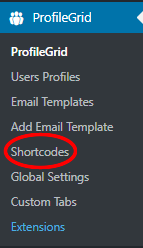
No menu do plugin, você encontrará um link Shortcode . Aqui, você encontrará uma página inteira dedicada aos códigos de acesso do WordPress.
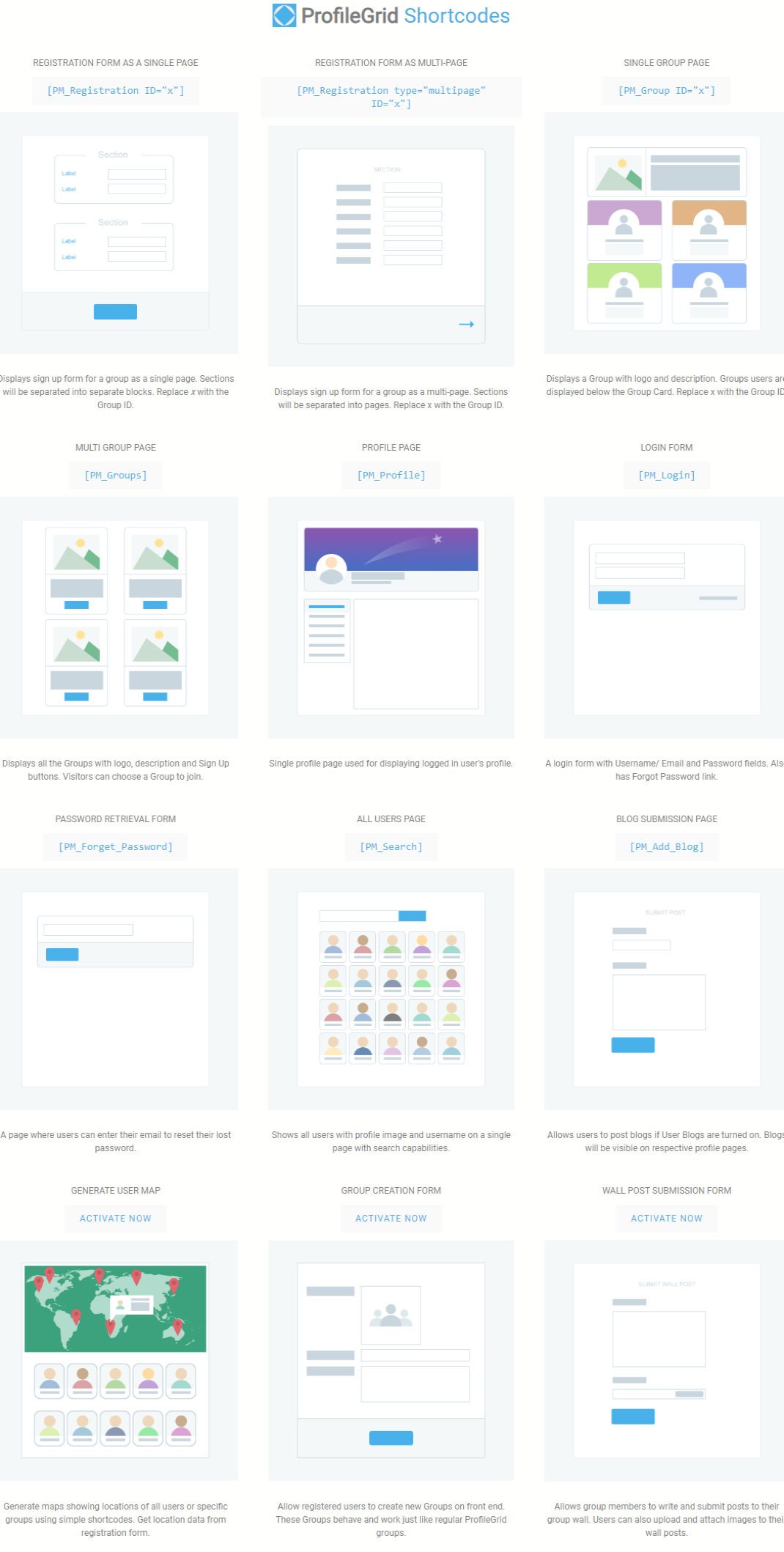
Basta copiar esses códigos de acesso, colá-los em uma nova página do WordPress e publicá-los no frontend. Assim, por exemplo, para criar um perfil de membro do WordPress, você precisará do código de acesso [PM_Profile] .
Extensões
O último link no menu ProfileGrid é o das Extensões . Ao clicar nele, você será direcionado para uma página inteiramente dedicada às Extensões .
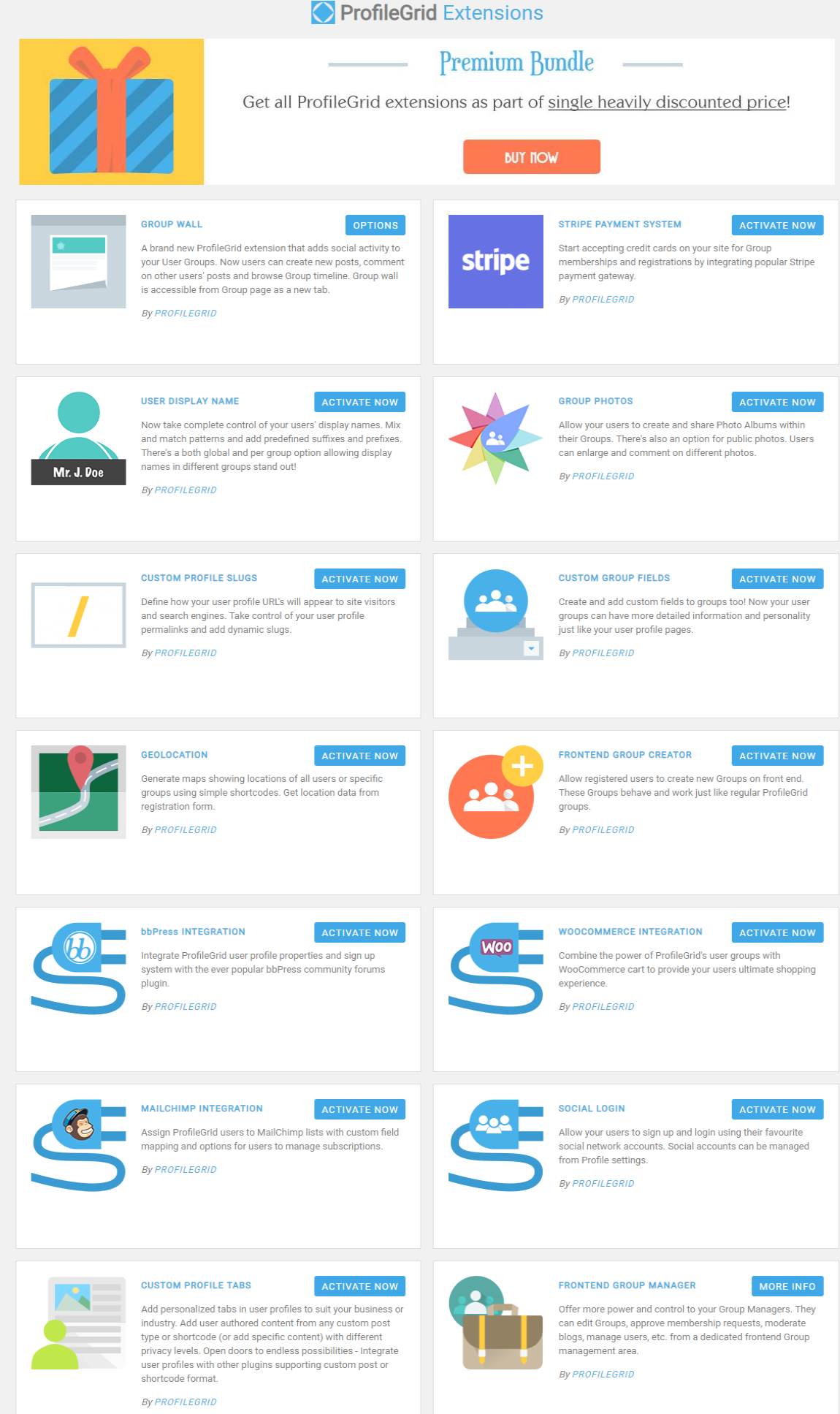
Essas extensões fornecerão uma solução de um clique para a criação do seu site com este plug-in de associação do WordPress. Ative qualquer um deles e você está pronto para ir. O administrador pode gerar localizações de mapas de usuários ou grupos, configurar o sistema de pagamento Stripe ou permitir que usuários cadastrados criem grupos no frontend . Existem várias outras extensões para impulsionar seu site, por exemplo, integração fácil do WooCommerce , bbPress e MailChimp .
Páginas padrão
Junto com códigos de acesso e extensões, ProfileGrid também vem com suas próprias páginas padrão. Estas são, por exemplo, página de perfil , página de pesquisa , página de registro , página do mural do grupo etc. Quando você acessa a seção Páginas no painel do WordPress, encontra as páginas padrão. Eles também vêm com seus respectivos códigos de acesso colados neles. Portanto, para criar uma página de perfil de usuário do WordPress, nem precisamos colar o shortcode [PM_Profile] em sua página padrão. Basta nomear a página como quiser e publicá-la. Mais tarde, atribuiremos esta página para que ela apareça no frontend.
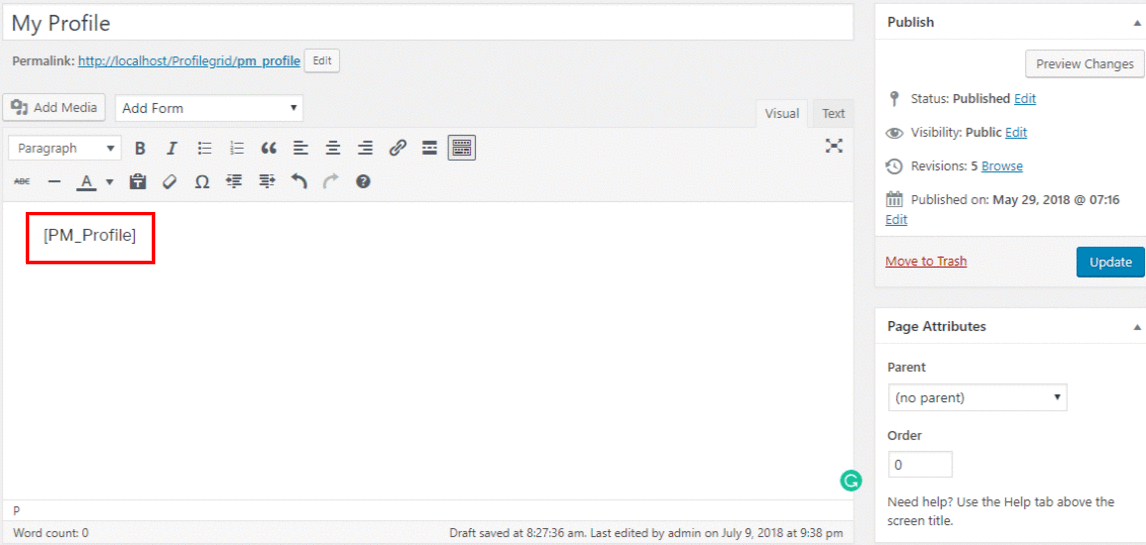
Criando o primeiro grupo
Antes de registrar usuários com este plugin de associação do WordPress, você precisa criar Grupos , nos quais você listará seus usuários. Para fazer isso, clique no link ProfileGrid. A tela onde você pousará é chamada de tela do Gerenciador de Grupos .
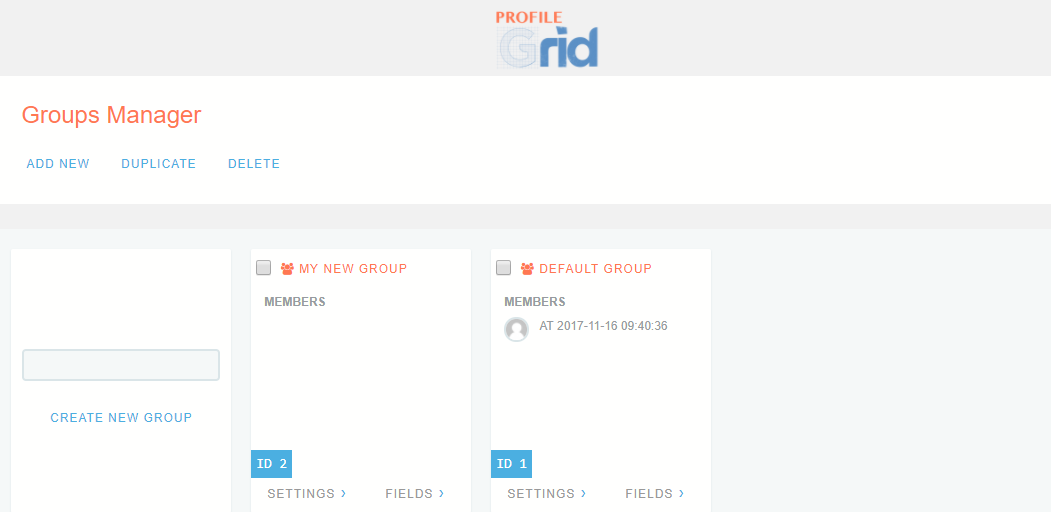
Nesta tela, você verá que há uma pequena seção para criar um novo grupo e um grupo padrão . O Default Group vem pré-instalado com o plugin e você pode usar este grupo para fins de teste.
Mas aqui, vamos criar um novo grupo primeiro. Clique no link Add New no canto da tela, uma página New Group aparecerá. Nomeie e configure seu novo grupo a partir daqui. Em seguida, o cartão do novo grupo aparecerá ao lado do Grupo Padrão. Agora, neste grupo, você pode fazer uma nova associação ao WordPress.
Cadastrando usuários no site
Em seguida, para iniciar a associação ao WordPress em seu site, primeiro você precisa criar um formulário de registro. Este formulário de registro deve conter todos os dados que você precisa para se certificar de que ele é um usuário autêntico. Quando seus usuários enviam este formulário, eles criam seus próprios perfis de usuário.
Para criar formulários de registro, você deve primeiro criar 'Grupos de usuários', aos quais você adiciona usuários.
Uma vez que o Novo Grupo onde os novos usuários serão cadastrados já está criado. Comece a adicionar campos de informações ao seu formulário personalizado. Clique na opção 'Campos' no canto inferior do seu grupo recém-formado. A página onde você vai pousar terá uma opção no canto superior esquerdo chamada New Field . Ao clicar nesta opção, você verá uma lista de campos abrindo; a partir daqui você pode adicionar os campos desejados em seu formulário de registro de usuário.
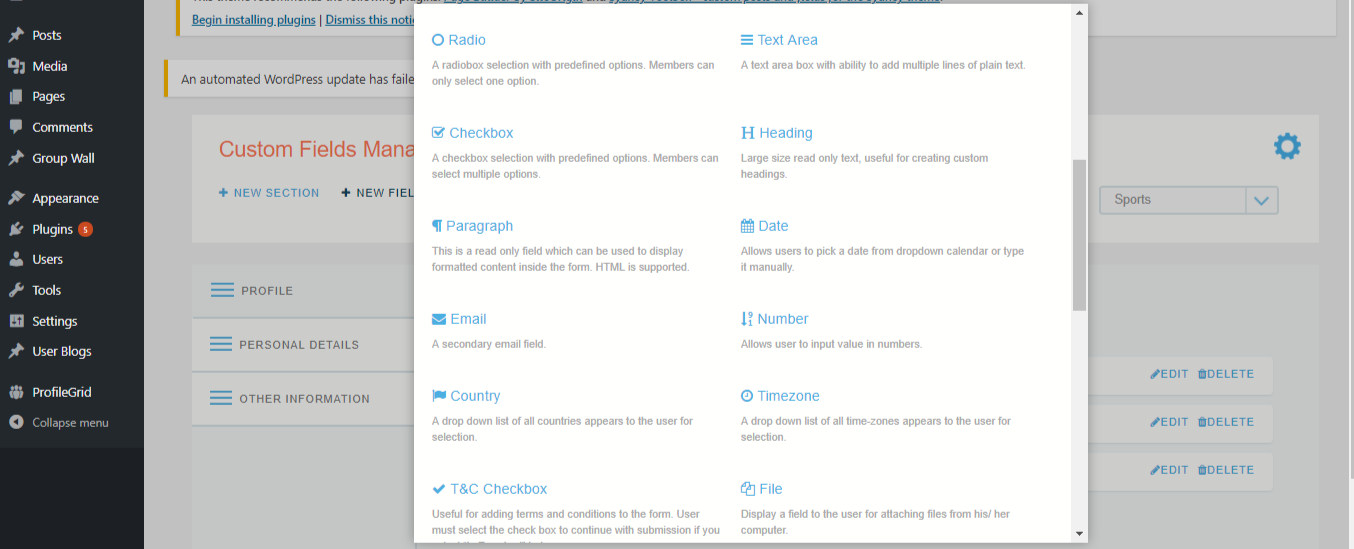
Portanto, este plug-in de associação gratuito do WordPress não apenas permite criar perfis de usuário, mas também garante que você crie formulários de registro individuais para cada grupo.

Atribuindo páginas no ProfileGrid
Agora vá para publicar sua página de registro no frontend. Faremos da mesma forma, publicamos a Página de Perfil.
Já mencionei que o ProfileGrid cria algumas páginas padrão e a página de registro de PM está entre elas. Portanto, pegue o código de acesso [PM_Registration id=”x”] da página de códigos de acesso e cole-o na página de registro de PM. Agora, no lugar de x, coloque o ID do grupo recém-formado ao qual você adicionou campos de dados. Meu novo ID de grupo é '4', então vou aplicá-lo no shortcode e clicar em 'Publicar'.
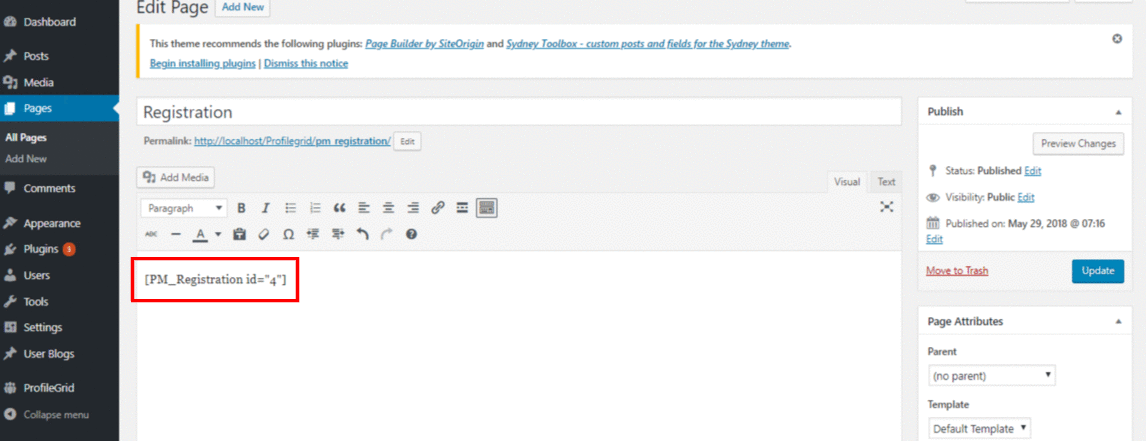
Isso transferirá todos os campos que adicionamos ao grupo para a página de registro. Os usuários, ao se cadastrarem, preencherão esses campos e, após o envio, seus dados fornecidos aparecerão em suas páginas de perfil.
Em seguida, prosseguiremos para atribuir esta página. Para exibir esta página no frontend, é preciso atribuí-la. Para fazer isso, primeiro, vá para ' Global Setting ' na lista de opções do ProfileGrid e depois clique em ' General '.
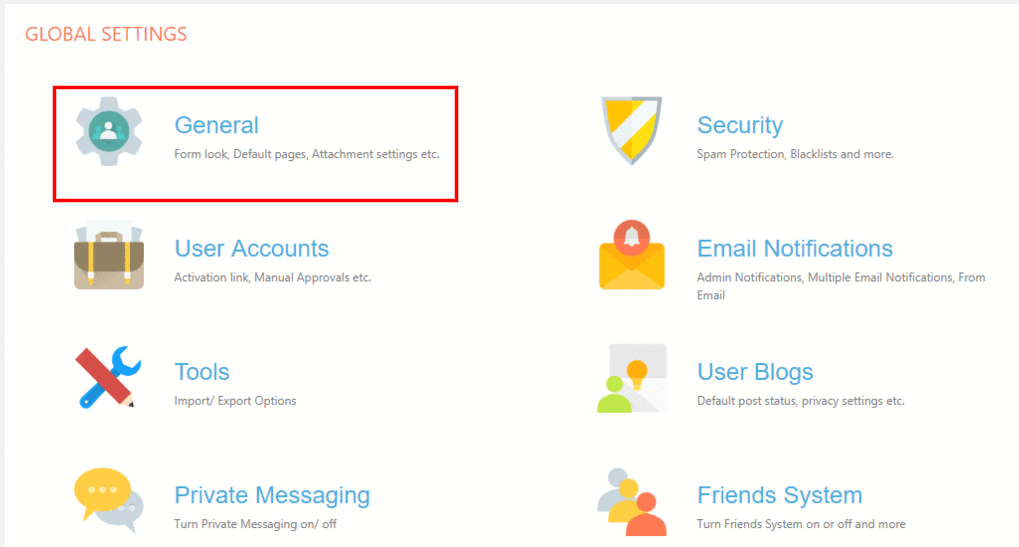
Você chegará a uma página que permitirá escolher a aparência do perfil do frontend, atribuir páginas etc.
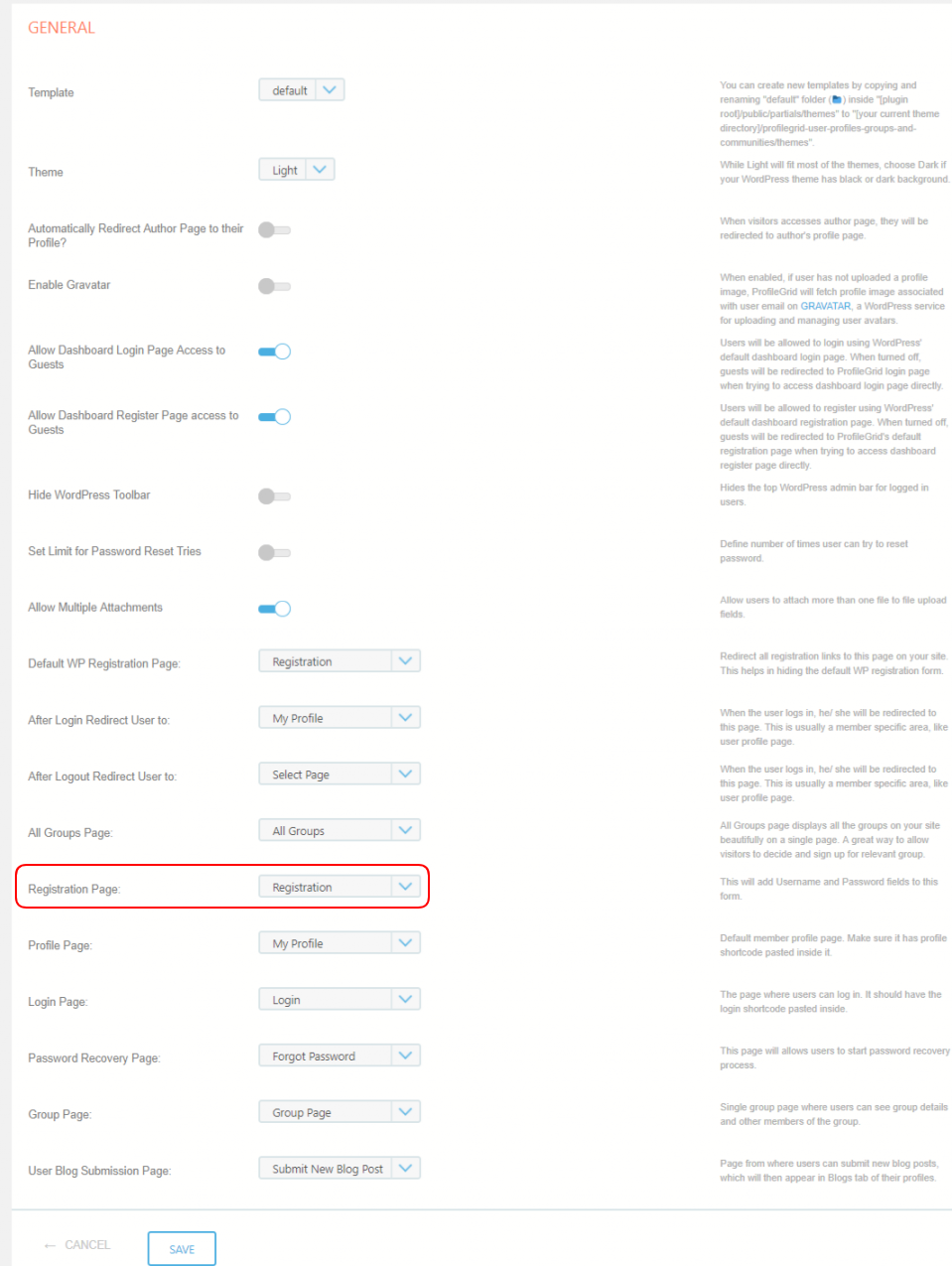
Como você pode ver na imagem acima, selecionei a página 'Registro', onde há a opção de atribuir essa página específica. Da mesma forma, na mesma página, pode-se decidir qual página seguir após o registro dos usuários ou onde os usuários devem chegar após o login.
Selecionei 'Página de perfil' após o login dos usuários. Todas essas páginas são criadas da mesma maneira que criamos a página de registro. Por exemplo, cole o shortcode [PM_Login] na página padrão criada pelo ProfileGrid, publique-os e atribua-os.
Página de perfil do usuário front-end
Então agora vamos mostrar como uma página de perfil de usuário do ProfileGrid se parece no frontend.
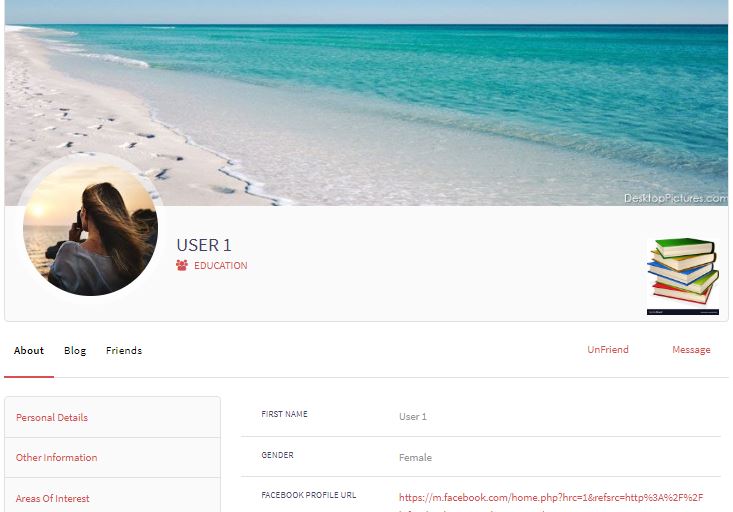
Configurações globais
Agora, vou poupar algumas palavras sobre as configurações globais. É um dos recursos mais essenciais deste plugin de associação do WordPress. O menu Global Setting encontrado na lista de menus do ProfileGrid ajuda os usuários a gerenciar todos os grupos de uma página.
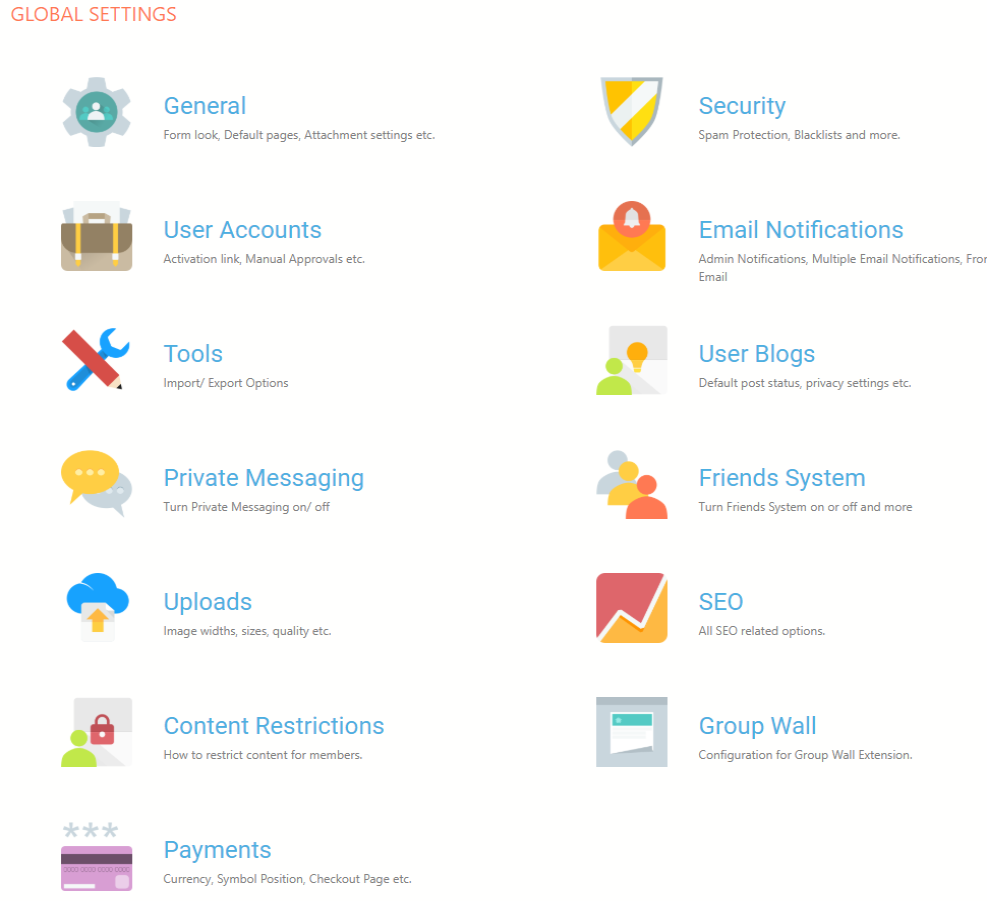
Já falamos sobre o menu Geral aqui. Isso ajuda os usuários a atribuir páginas, determinar aparências de front-end, etc.
O menu Segurança permite que os usuários tomem medidas de segurança, como adicionar reCAPTCHA, bloquear endereços de e-mail e IP. Além disso, há a opção de listar palavras na lista negra, configurar o recurso de logout automático após a inatividade do usuário, etc.
Em seguida, vem a conta de usuário . Ele ajuda o administrador a realizar ações nas contas de usuário. Por exemplo, habilitar a aprovação automática após o registro, mensagens de aviso de exclusão de conta, aparências de conta de usuário etc.
Em seguida é, Notificação por e-mail. O administrador pode enviar notificações automáticas por e-mail para todos os usuários daqui. Existem modelos de e-mail personalizáveis para vários fins aqui.
O menu Ferramentas ajuda o administrador a exportar ou importar metadados do usuário de/para outro destino.
O menu User Blogs permite que o administrador habilite e gerencie um sistema de blog para usuários do site.
As mensagens privadas , uma vez habilitadas a partir daqui, permitem que os usuários front-end enviem mensagens uns aos outros de forma privada a partir de seus perfis.
O Friend System , uma vez habilitado pelo administrador, permite que os usuários frontend enviem solicitações de amizade entre si.
O menu Uploads permite que o administrador gerencie todos os uploads de arquivos feitos por seus usuários a partir do frontend.
SEO ajuda o administrador a configurar o SEO para o site. Por exemplo, eles podem optar por configurar um título e uma descrição de página de perfil de usuário aqui.
A restrição de conteúdo ajuda o administrador a definir as configurações de privacidade do conteúdo do site.
O Group Wall habilitado a partir daqui exibe o recurso Group Wall no frontend. Eles podem ativar configurações como upload de imagens, TinyMCE Editor, etc.
Por último, vem o menu Pagamento .
O administrador pode habilitar o processador do PayPal a partir daqui. Isso permitirá que eles criem um site de associação pago usando o PayPal.
Integração de plug-ins de terceiros
Este plug-in de associação do WordPress oferece a vantagem de integrar plug-ins de terceiros para aumentar seus perfis de usuário. Além disso, permitirá que os usuários se inscrevam na lista MailChimp. Além disso, existem extensões do sistema WooCommerce, bbPress e Stripe Payment para integração com um clique. Além disso, os usuários podem integrar facilmente outros plugins, como Easy Media, Business Directory, etc., para aumentar os perfis dos usuários.
Gerenciamento de metadados do usuário
ProfileGrid também permite que você liste seus usuários do WordPress e seus metadados no frontend do site. Isso permitirá que você gerencie e exiba seus usuários convenientemente.
Agora, consulte nosso guia completo para criar um site de associação com o WordPress para obter receita com sua própria base de usuários.
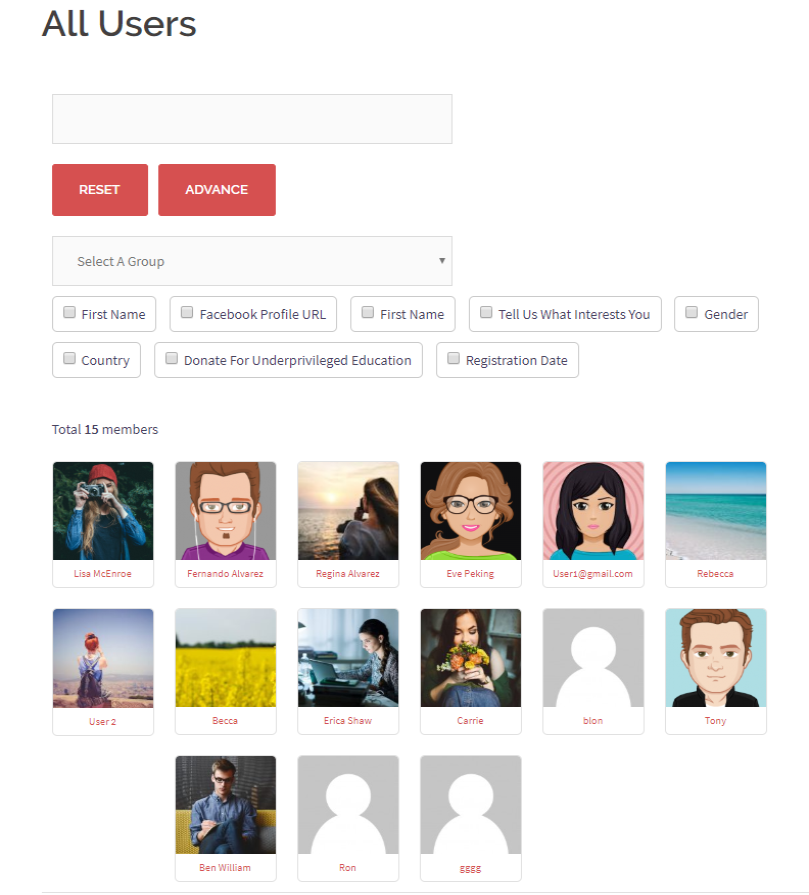
Uso da indústria
Escusado será dizer que os perfis de usuário dinâmicos do ProfileGrid têm um uso versátil da indústria. De escolas, escritórios e outras organizações, as pessoas podem usar este plugin para recrutar seus alunos e funcionários para criar um diretório de negócios.
Proprietários de sites individuais podem iniciar sua própria loja online com ProfileGrid e fornecer perfis de usuários registrados a seus clientes. Aqui os clientes podem interagir uns com os outros e o proprietário pode compartilhar atualizações ao vivo de ofertas e descontos diretamente para esses usuários.
Existem até escopos de criação de um site de associação puro, onde o proprietário do site dá o privilégio de vender produtos, postagens em blogs, etc., para os proprietários de perfis registrados.
Um Plugin – Um Site Completo de Membros WordPress
O plug-in ProfileGrid não é apenas um plug-in versátil que cuida de todo o seu site de associação. Também é muito leve e fácil de usar, mesmo para amadores. Quase não há necessidade de codificar ou projetar depois de instalar este plugin. Assim, é considerado o melhor plugin de associação que o WordPress já ofereceu.
Então, não espere mais, inicie seu próprio site de associação WordPress com ProfileGrid e abra novos horizontes para o seu negócio.
